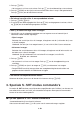User manual - GRAPH95-75-85SD-85-35PLUS-Soft
9-1515
I Voorbeeld van S
•
SHT modus commando
Bij dit voorbeeld wordt de speciale modus S
•
SHT formule CellSum( ingevoerd in cel C1 om de
som van alle gegevens in celbereik A1:B5 te berekenen. We gaan ervan uit dat het celbereik
A1:B5 al gegevens bevat.
1. Verplaats de celcursor naar cel C1 en voer de volgende bewerking uit:
(CEL)(Sum)
)?T(A)@(:)?J(b)D
• U kunt ook de volgende bewerking uitvoeren, waarbij
de GRAB functie (pagina 9-9) en CLIP functie (pagina
9-5) het onderstreepte gedeelte van de bovenstaande
bewerking vervangen.
)(GRAB)(TOPk) (Activeert de modus GRAB en verplaatst de cursor naar
A1.)
G(CLIP)CAAAA (Bepaalt het selectiebereik voor de CLIP functie.)
U
2. Druk op U om de invoer van de formule te beëindigen.
4. Statistische grafieken tekenen en statistische
en regressieberekeningen maken
Om het verband tussen twee gegevenssets (bijvoorbeeld de temperatuur en de prijs van een
product) te onderzoeken, worden trends duidelijker aan de hand van een grafiek met de ene
gegevensset als x-as en de andere gegevensset als y-as.
Met de spreadsheet kunt u de waarden voor elke gegevensset invoeren en een
spreidingsdiagram of andere grafieken tekenen. Regressieberekeningen met de gegevens
resulteren in een regressieformule en correlatiecoëfficiënt, en u kunt een regressiegrafiek over
het spreidingsdiagram plaatsen.
S
•
SHT modus grafieken, statistische berekeningen en regressieberekeningen gebruiken
dezelfde functies als de modus STAT. Het volgende bewerkingsvoorbeeld is uniek voor de
modus S
•
SHT.
I Voorbeeld van statistische grafiekbewerkingen (GRPH Menu)
Voer de volgende gegevens in en teken een statistische grafiek (spreidingsdiagram in dit
voorbeeld).
0,5, 1,2, 2,4, 4,0, 5,2 (
x-asgegevens)
–2,1, 0,3, 1,5, 2,0, 2,4 (
y-asgegevens)